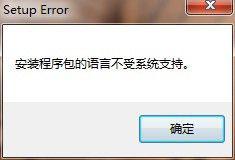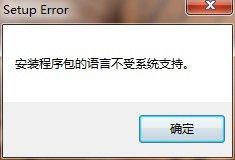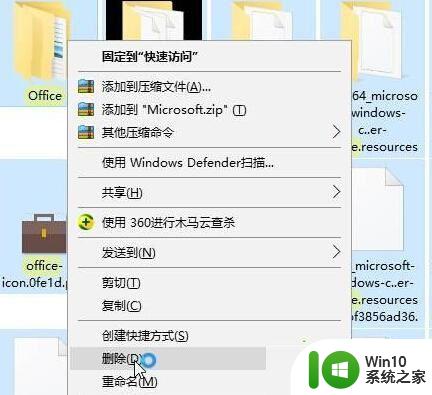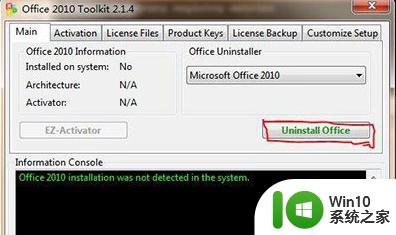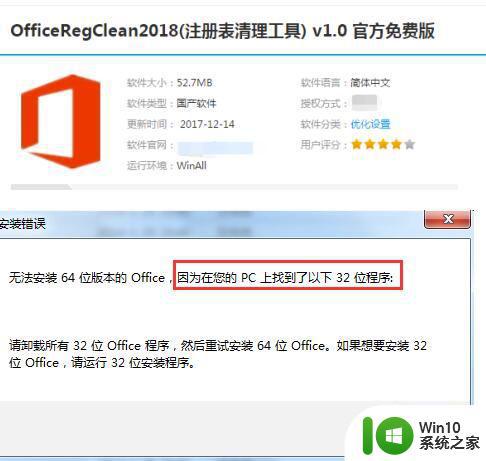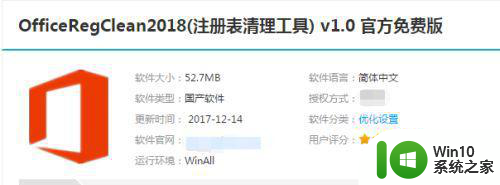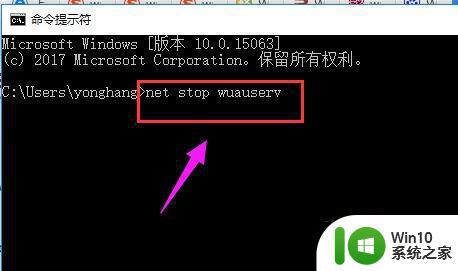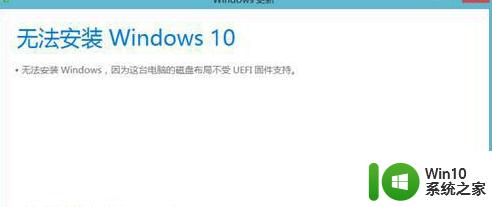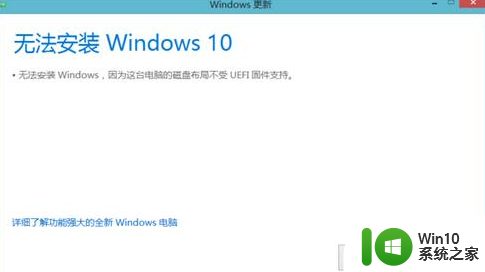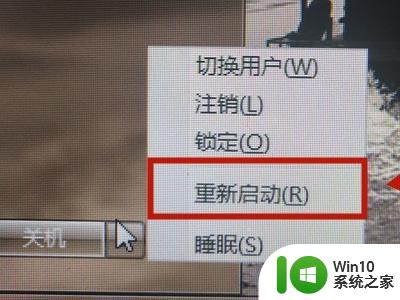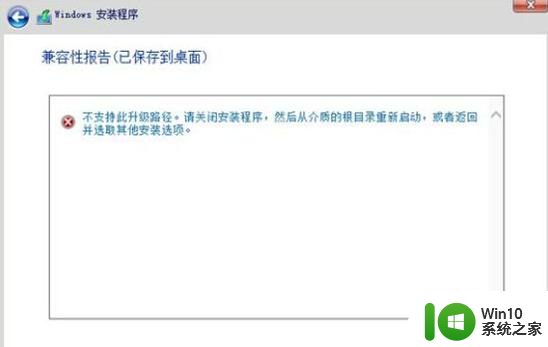window7安装office出现语言不受系统支持怎么解决 Windows7安装office语言不受支持怎么办
在安装Windows7系统时,有时会遇到安装Office时出现语言不受系统支持的情况,这可能是因为系统语言和Office版本不匹配所导致的。要解决这个问题,可以尝试更换一个与系统语言匹配的Office版本进行安装,或者通过更改系统语言来适配Office版本。也可以尝试在安装过程中选择自定义安装选项,手动选择需要的语言版本进行安装。通过这些方法,可以有效解决Windows7安装Office语言不受支持的问题,让办公软件顺利安装并运行。

解决方法:
1、下载“软碟通(UltraISO)”后,安装。
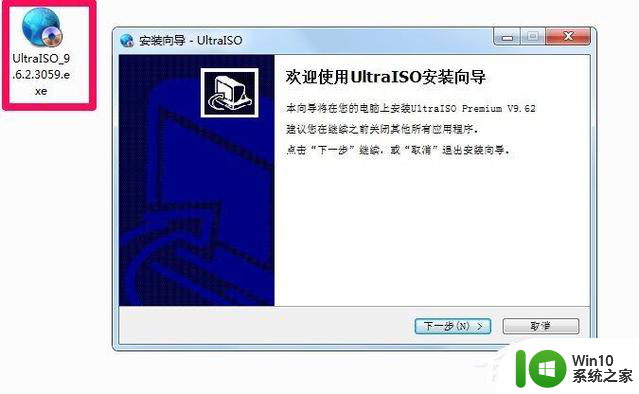
2、注意勾选下面两项。
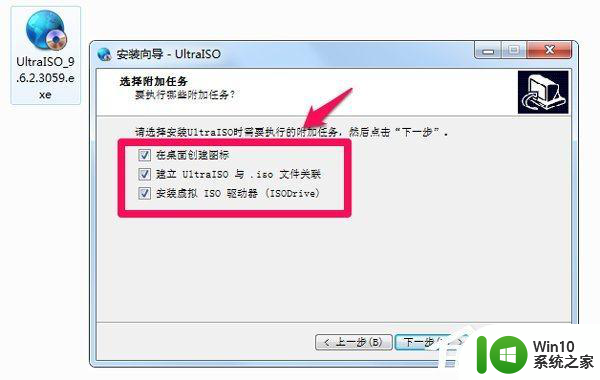
3、安装完成,打开软件,这里暂时可以选择“继续试用”。
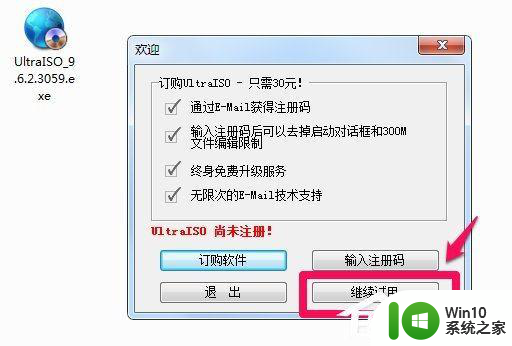
4、点击“工具”-“加载到虚拟光驱”,在弹出的对话框里选择要加载的iso文件,然后点击“加载”。
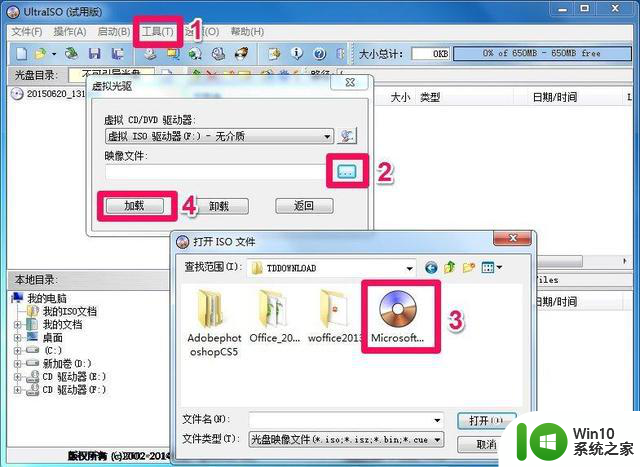
5、这时电脑里就出现一个虚拟盘符,双击打开。

6、可以看到“setup.exe”这个文件,双击即可进行正常的安装了。
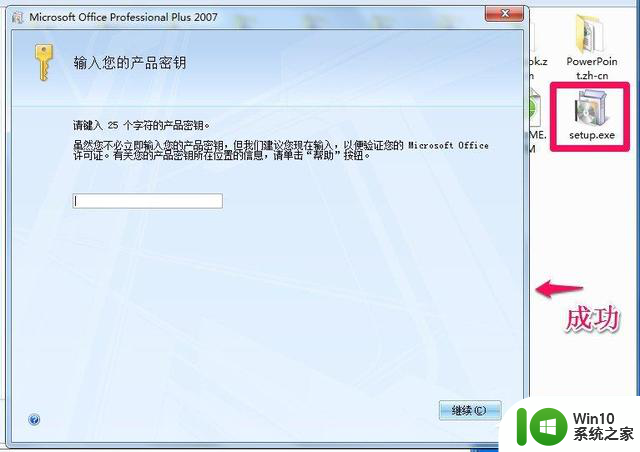
以上就是window7安装office出现语言不受系统支持怎么解决的全部内容,还有不懂得用户就可以根据小编的方法来操作吧,希望能够帮助到大家。